win10硬盘设置密码的方法
时间:2018-03-23 来源:互联网 浏览量:
当电脑内某个分区存有重要的文件,为了保护这个分区中的内容,我们可以给这个分区设置密码,那么怎么给分区加密码保护,下面我为大家分享一下Win10系统为硬盘设置密码的方法。
给分区加密码的方法:1、win10系统自带了“bitlocker”驱动器加密程序,对硬盘分区或者U盘进行加密,点击打开桌面上的计算机,找到想要加密的分区,鼠标右键点击,选择“启用Bitlocker”。如下图所示:
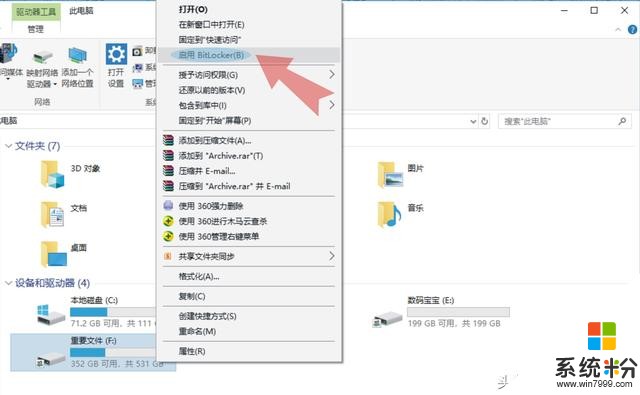
2、我们选择启用密码解锁驱动器,输入密码,然后下一步。如下图所示:
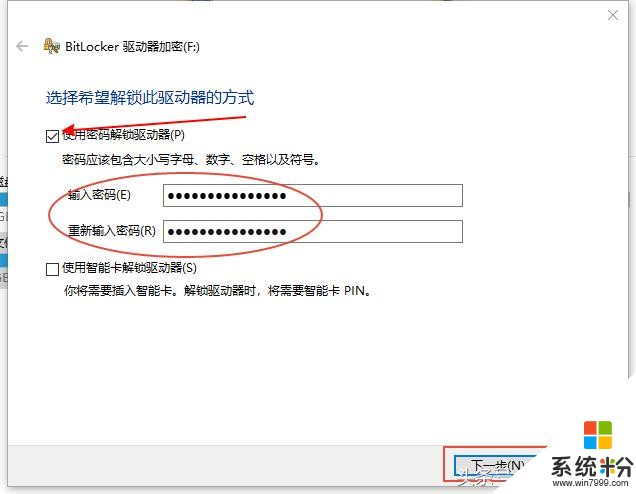
3、为了防止忘了密码,出现无法访问磁盘的情况,我们最好在出现的界面上选择一个位置保存密码文件。如下图所示:
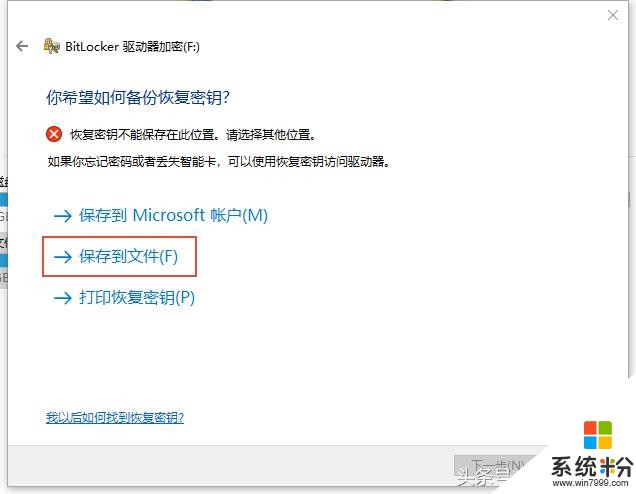
4、这里选择将密码文件保存在电脑上,选择一个其它的磁盘保存我们的密码文件,当然自己要记住密码文件的保存位置,以后忘记密码的时候可以使用密码恢复文件进行恢复。如下图所示:
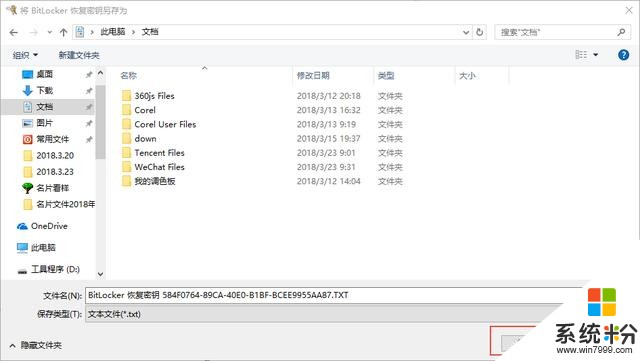
5、Bitlocker驱动器加密过程中我们可以耐心等待,因为加密的时间和你的磁盘大小是有关系的。如下图所示:
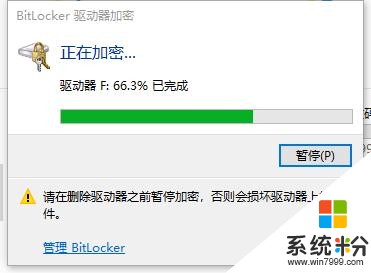
我要分享:
相关资讯
热门手机应用
最新热门游戏
微软资讯推荐
- 1 微软将解决Windows 10中最糟糕的事情之一
- 2 微软HoloLens2混合现实头显正式发售售价约24400元
- 3 爆料:微软SurfaceGo2将在几周内发布,售价2807元起
- 4微软Windows 10创意者更新15063.1029正式版推送
- 5谷歌微软亚马逊去年投了315亿美元 都给了云计算
- 6如何阻止Microsoft Edge Chromium在Windows 10上自动安装?
- 7曾经不想升级Win10,知道有这9个好用功能后,又败给真香定律了
- 8微软Surface Note概念手机,三星Note 8的杀手?
- 9连那1%都没了,回顾微软手机操作系统的血泪史
- 10从游戏中心到娱乐中心: 微软同多家电视服务商合作把Xbox 360变成一个电视中心
